Membiarkan laptop dalam kondisi menyala hanya akan membuang-buang baterai saja. Supaya hal ini terminimalisir, kita dapat mengatur mode dari Screen Lock atau memprogram waktu Sleep di durasi tertentu.
Kalian juga bisa mengatur semua pengaturan di atas pada perangkat Macbook kalian. Alat ini sebenarnya memiliki fungsi yang jauh lebih canggih, bahkan kita bisa mengatur kapan Macbook sleep dan kapan akan aktif kembali sesuai schedule yang ditentukan.
Lain dan tidak bukan, menu pengaturan Interface ini berfungsi dalam menghemat daya baterai agar lebih efisien. Supaya menghindari juga over charger yang itu justru akan berdampak buruk bagi kesehatan baterainya sendiri.
Semua pembahasan tentang merubah screen lock, timeout, dan sleep Setting di Macbook Pro, sudah kami jelaskan dibawah ini. Tinggal kalian sesuaikan personalisasi masing-masing.
Cara Merubah Screen Lock, Timeout, dan Sleep Settings di Macbook Pro
Untuk menemukan pengaturan berikut, kita masuk ke dalam menu Power Saver. Didalam, terdapat menu pengaturan dalam mengatur durasi kapan Screen lock aktif, bahkan disana juga bisa mengatur Schedule sleep di sebuah Macbook.
Selengkapnya ikuti langkah-langkah cara merubah Screen Lock, Timeout, dan Sleep Settings di Macbook Pro berikut ini :
- Pertama kamu buka menu Pengaturan Macbook alias System Preferences.
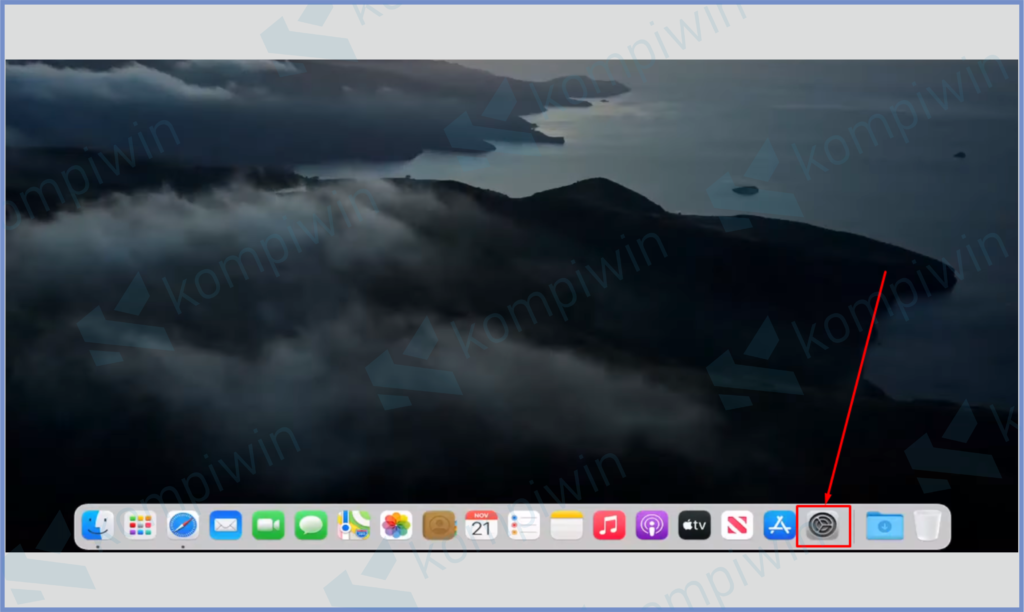
- Disini silahkan cari tools bernama Energy Saver. Klik menu tersebut untuk membukanya.
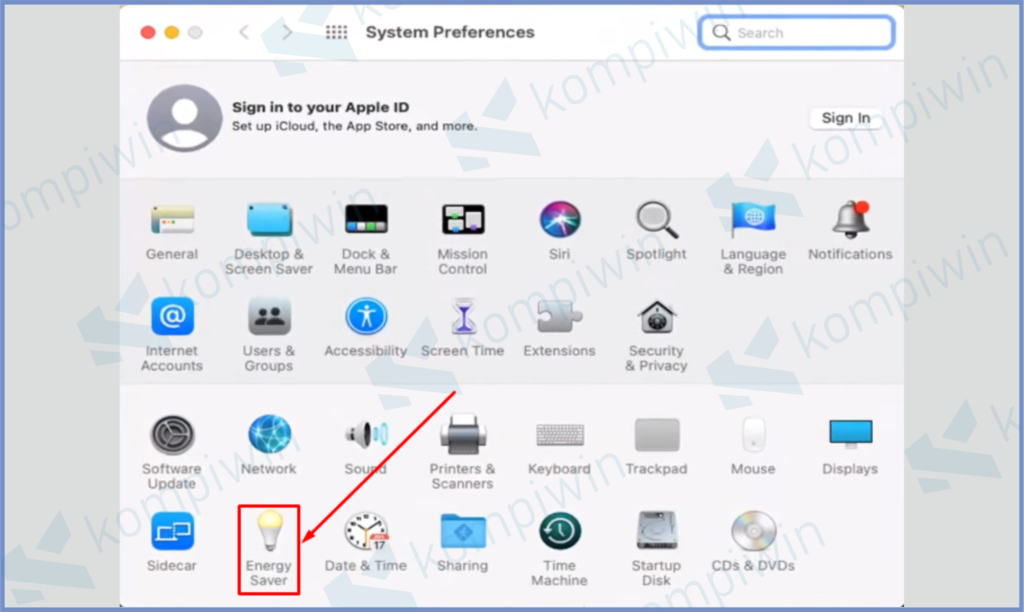
- Lalu pencet dulu bagian Click the lock to make change, karena sebagai settingan preferensi di Mac itu terkunci oleh akun Apple kalian.
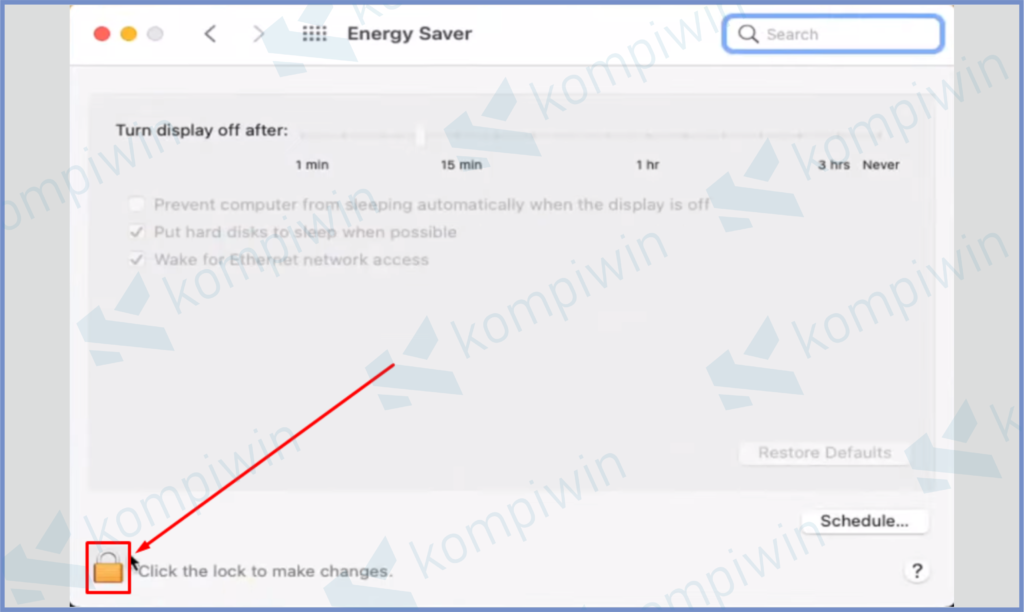
- Lalu masukkan Username dan Password dari Macbook tersebut. Dan pencet Unlock.
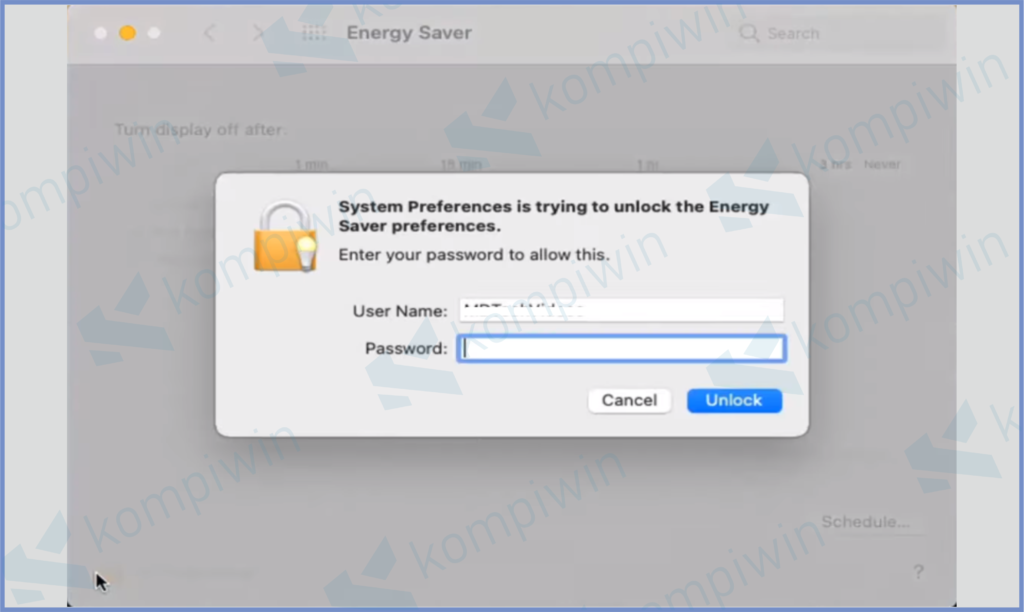
- Setelah itu tinggal kita atur bagian Lock Screen dengan menggeser bar yang kita tandai berikut. Silahkan atur durasi yang ingin kalian tentukan.
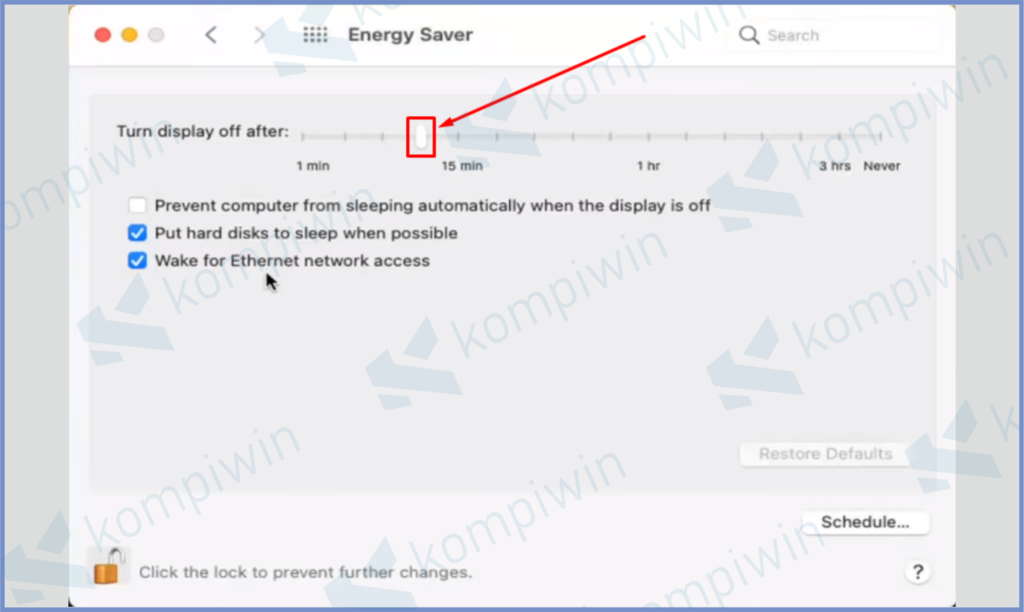
- Pencet tombol Schedule untuk mengatur Sleep dan Awake.
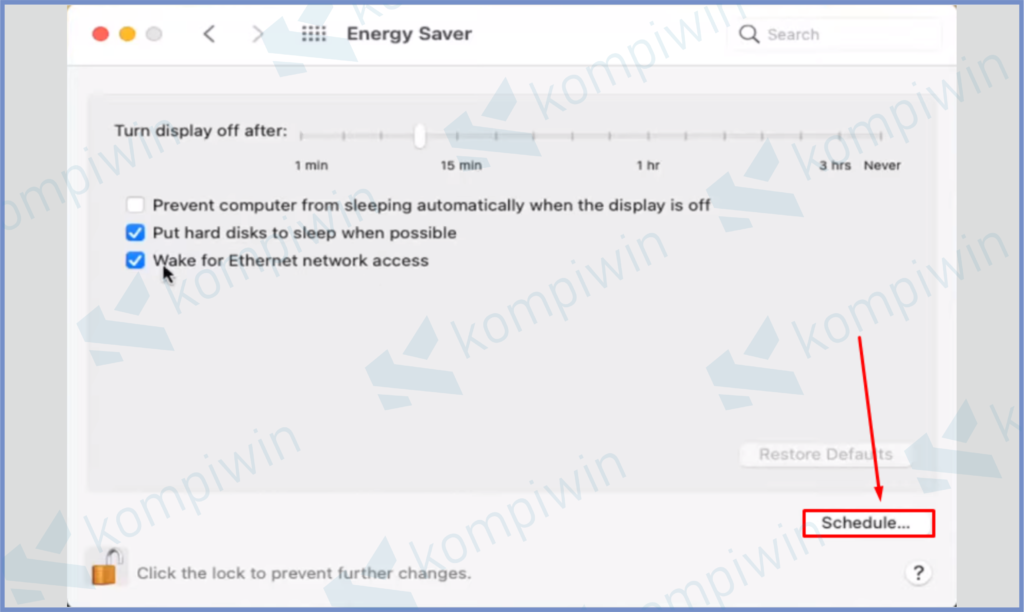
- Centang untuk mengaktifkan fitur, dan tentukan Jadwal Macbook Sleep dan Awake.
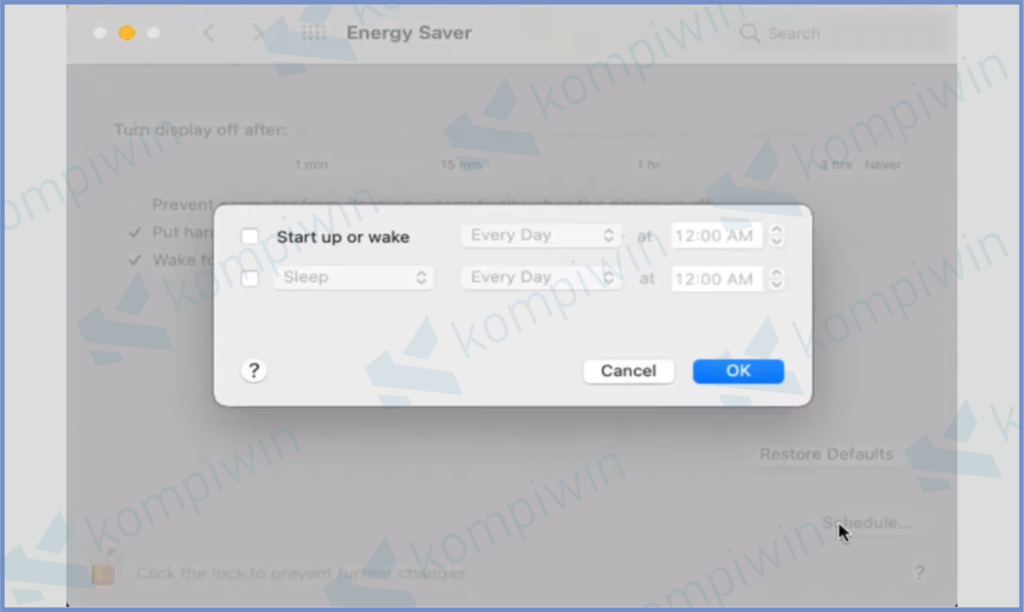
- Selamat mencoba.
Baca Juga :
Laptop Macbook tersiram air ? Silahkan ikuti 6 tips cara mengatasi Macbook tersiram air dengan tepat dan benar.
Akhir Kata
Kurang lebih seperti itulah solusi menghemat daya baterai macbook lewat cara merubah Screen Lock, Timeout dan Sleep Settings di Macbook Pro.
Atur seberapa lama durasinya dan jadwal Schedule kapan laptop kalian sleep dan awake kembali. Semoga bermanfaat.




